วิธีหลีกเลี่ยงการตรวจจับ adblock บน YouTube
เผยแพร่แล้ว: 2025-10-02ปัจจุบัน YouTube เป็นแพลตฟอร์มการสตรีมวิดีโอชั้นนำของโลก นั่นหมายความว่าคนส่วนใหญ่ใช้เวลาหลายชั่วโมงในการบริโภคเนื้อหาวิดีโอการได้รับความบันเทิงเรียนรู้บางสิ่งหรือเพียงแค่ดูวิดีโอแบบสุ่ม การมีส่วนร่วมเพิ่มขึ้นด้วยเนื้อหาที่น่าสนใจ ด้วยการเพิ่มขึ้นของการมีส่วนร่วมจำนวนโฆษณาที่แสดงก่อนวิดีโอและในช่วงกลางของวิดีโอเพิ่มขึ้น เมื่อคุณติดวิดีโอโฆษณาเหล่านี้มาเป็น speedbreaker และทำให้เป็นประสบการณ์ที่น่ากลัว
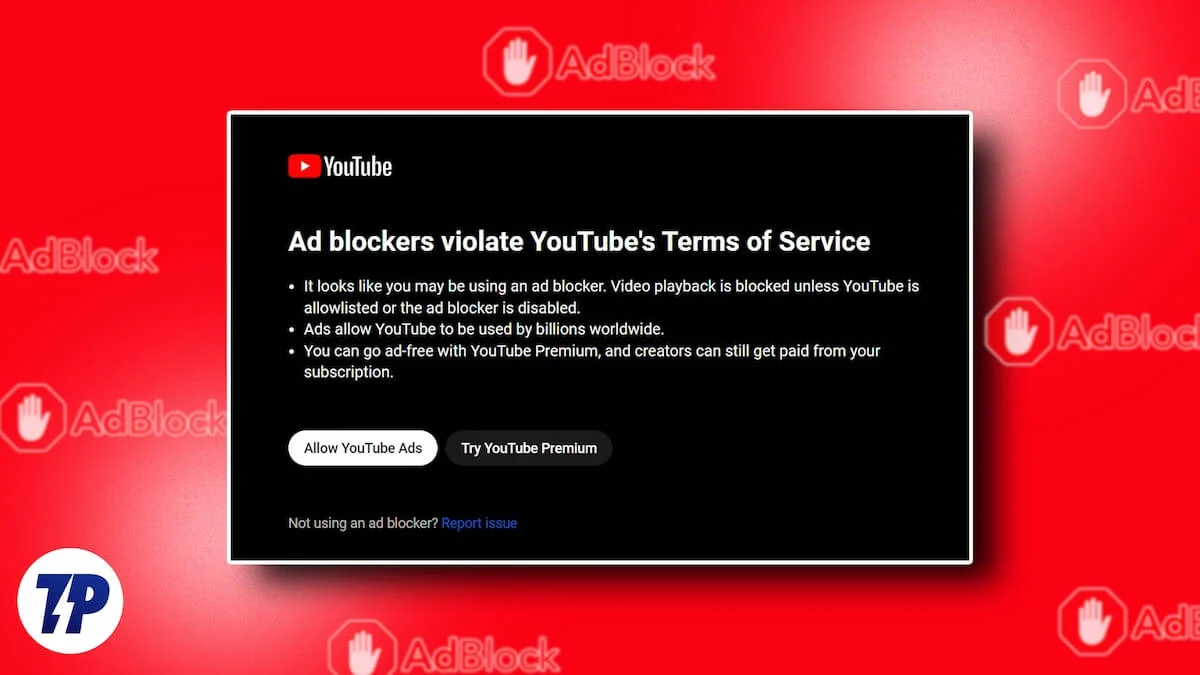
YouTube ได้เปิดตัว YouTube Premium เพื่อให้ประสบการณ์โฆษณาฟรีแก่เรา เนื่องจากต้องมีการสมัครสมาชิกเราหลายคนเลือกใช้เส้นทางฟรีเพื่อกำจัดโฆษณานั่นคือการใช้ตัวบล็อกโฆษณา ก่อนหน้านี้การใช้ตัวบล็อกโฆษณาไม่ได้สร้างความแตกต่างในวิธีการทำงานของ YouTube พวกเขาเพียงแค่บล็อกโฆษณาและวิดีโอเล่นตามปกติ YouTube ซึ่งเป็นส่วนหนึ่งของการสมัครรับข้อมูลพรีเมี่ยมของ YouTube และปกป้องการทำงานหนักของผู้สร้างได้เริ่มปราบปรามตัวบล็อกโฆษณา
การปราบปรามกฎโฆษณาจะผ่านกฎโฆษณาและทำให้โฆษณาทำงานราวกับว่าไม่มีตัวบล็อกโฆษณาที่ทำงานบนเบราว์เซอร์ YouTube แสดงคำเตือนว่า“ ไม่อนุญาตให้บล็อกโฆษณาบน YouTube” บางครั้งสิ่งที่คุณเห็นคือหน้าจอสีดำที่คุณไม่พบการเล่นวิดีโอ หากคุณกำลังประสบปัญหาที่คล้ายกันและต้องการหลีกเลี่ยงการตรวจจับ adblock บน YouTube ให้ทำตามคำแนะนำนี้
สารบัญ
วิธีหลีกเลี่ยงการตรวจจับ adblock บน YouTube
เมื่อคุณพบว่า adblocker ไม่ทำงานหรือมีพฤติกรรมผิดปกติของ YouTube คุณสามารถใช้วิธีการต่อไปนี้เพื่อให้ adblocker ทำงานอีกครั้งบน YouTube วิธีการหลายวิธีเกี่ยวข้องกับการตั้งค่าเบราว์เซอร์แบบปรับแต่งเพื่อให้เครื่องบล็อกโฆษณาทำงานได้ เราไม่ได้แนะนำวิธีการที่ทำลายเบราว์เซอร์ของคุณรวมถึงฟังก์ชั่นของ YouTube และเว็บไซต์อื่น ๆ
อย่าใช้ adblockers แบบสุ่ม
มีตัวบล็อกโฆษณามากมายสำหรับทุกเบราว์เซอร์ แต่มีเพียงไม่กี่ตัวเท่านั้นที่น่าเชื่อถือและทำงานได้ดีโดยไม่ต้องรวบรวมข้อมูลของคุณ หากคุณติดตั้งส่วนขยายการปิดกั้นโฆษณาแบบสุ่มที่คุณพบอาจไม่สามารถผ่านโฆษณาและเล่นวิดีโอให้คุณได้โดยเฉพาะอย่างยิ่งเมื่อ YouTube กำลังแคร็กบนตัวบล็อกโฆษณาอย่างแข็งขัน
เมื่อคุณค้นหาตัวบล็อกโฆษณาในร้านค้าส่วนขยายของเว็บเบราว์เซอร์ของคุณค้นหาสิ่งที่ได้รับการจัดอันดับสูง คุณสามารถกรองส่วนขยายโดยการให้คะแนน หลังจากค้นหาส่วนขยายที่ได้รับการจัดอันดับสูงแล้วให้ตรวจสอบว่าได้รับการปรับปรุงเมื่อเร็ว ๆ นี้หรือไม่
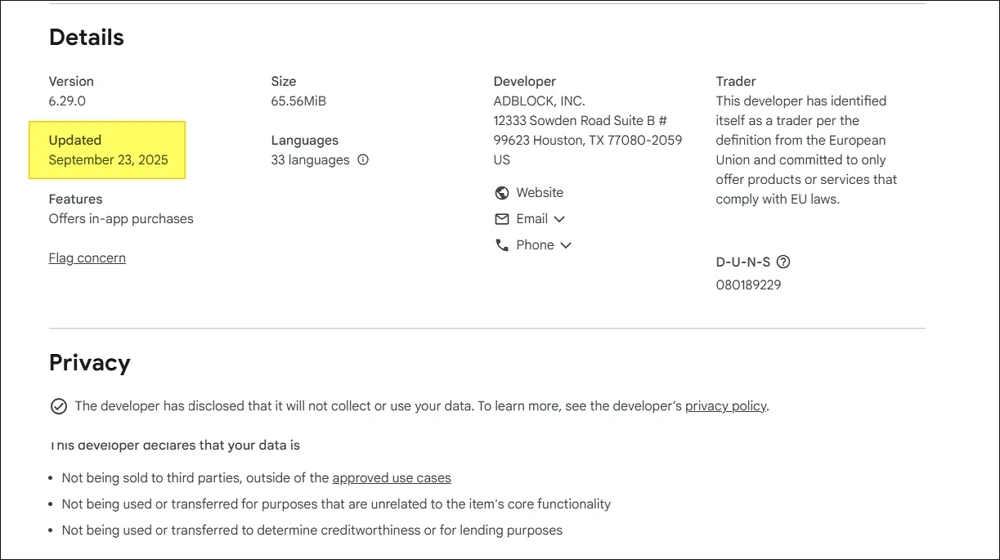
หากไม่ได้รับการอัปเดตใน 2 สัปดาห์ที่ผ่านมาให้ค้นหาส่วนขยายอื่นเนื่องจาก 2 สัปดาห์เป็นเวลานานสำหรับ Google ในการแก้ไขการปิดกั้นโฆษณา จากนั้นอ่านข้อกำหนดความเป็นส่วนตัวเป็นส่วนขยายที่มุ่งเน้นการรวบรวมข้อมูลไม่สนใจที่จะตอบสนองวัตถุประสงค์ของคุณ ค้นหาเกณฑ์ที่เหมาะสมกับเกณฑ์และติดตั้งบนเบราว์เซอร์ของคุณซึ่งจะทำงานได้อย่างแน่นอน
ปิดการใช้งาน JavaScript
JavaScript บนเว็บไซต์ตรวจจับ adblockers พร้อมกับการทำให้เว็บไซต์โต้ตอบและไดนามิก การปิดใช้งาน JavaScript สามารถทำให้ Adblocker ทำงานบน YouTube ได้ชั่วคราวและให้คุณดูวิดีโอ แต่มันสามารถทำลาย YouTube และทำให้มีการโต้ตอบน้อยลง

เบราว์เซอร์ทุกตัวมีตัวเลือกที่แตกต่างกันในการปิดใช้งาน JavaScript วิธีง่ายๆคือการติดตั้งส่วนขยายที่ปิดใช้งาน JavaScript โดยอัตโนมัติ เมื่อ YouTube ตรวจจับตัวบล็อกโฆษณาของคุณคุณสามารถเปิดใช้งานส่วนขยายและดูวิดีโอต่อไป หากไม่ได้ปิดการใช้งานส่วนขยายและดำเนินการกับการเรียกดูของคุณ
หากต้องการปิดใช้งาน JavaScript บน Google Chrome ให้เปิด YouTube และคลิกที่ไอคอนข้างที่อยู่เว็บ จากนั้นเลือก การตั้งค่า จากตัวเลือก
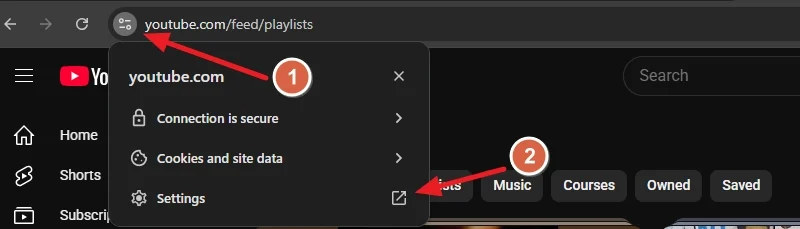
มันเปิดหน้าการตั้งค่าแอป คลิกที่ การตั้งค่าและการอนุญาตเพิ่มเติม จาก นั้น ค้นหา JavaScript ภายใต้ สิทธิ์ คลิกแบบเลื่อนลงและเลือก บล็อก
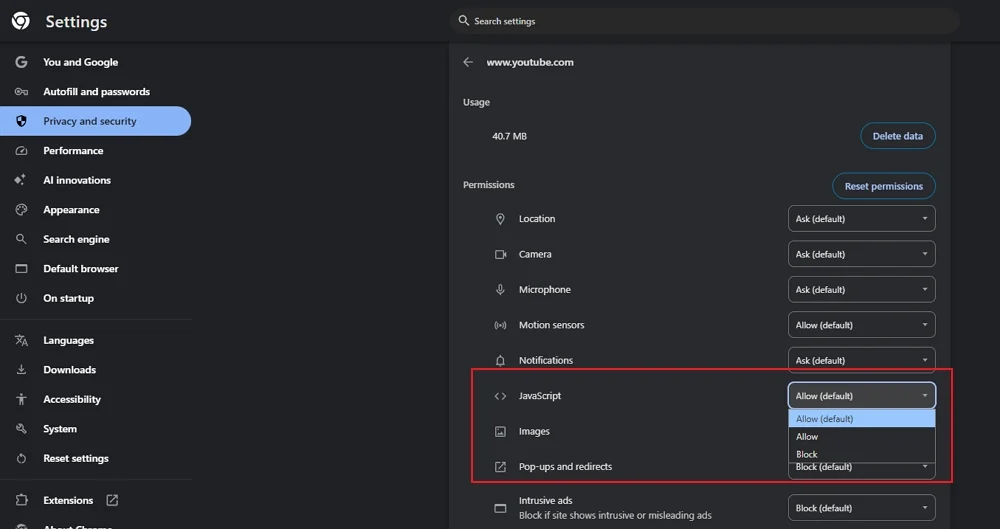
มันจะบล็อกการตรวจจับ adblock และให้คุณดูวิดีโอต่อไป
เปลี่ยน DNS
การเปลี่ยน DNS เป็นอีกทางเลือกหนึ่งในการบล็อกโฆษณาโดยไม่ต้องใช้ส่วนขยาย adblocker บนเบราว์เซอร์ของคุณ เบราว์เซอร์ทุกตัวอนุญาตให้คุณเปลี่ยน DNS และตั้งค่าที่กำหนดเอง คุณสามารถใช้ Mullvad DNS, NextDNS หรือ Bancuh DNS ซึ่งปลอดภัยและให้คุณบล็อกโฆษณา
หากต้องการเปลี่ยน DNS บน Google Chrome, Edge, Brave หรือ Chromium ใด ๆ ให้เปิดหน้า การตั้งค่า และค้นหา DNS จากนั้นคลิกแท็บ ความปลอดภัย ที่ไฮไลต์ คลิกที่ดรอปดาวน์ข้าง ผู้ให้บริการเลือก DNS และเลือก เพิ่มผู้ให้บริการ DNS ที่กำหนดเอง

วางแล้ววางที่อยู่ต่อไปนี้ในกล่องข้อความที่ปรากฏ เรากำลังใช้ Mullvad DNS สำหรับการอ้างอิง คุณสามารถเลือกอีกอันที่ให้ความปลอดภัยมากขึ้น
https://all.dns.mullvad.net/dns-query
แค่นั้นแค่นั้น มันจะปิดกั้นโฆษณา YouTube โดยไม่ต้องใช้ Adblocker บนเบราว์เซอร์ที่ใช้โครเมียม
เพื่อเปลี่ยน DNS บน Firefox
- เปิดหน้าการตั้งค่าและเลือก ความเป็นส่วนตัวและความปลอดภัย
- เลื่อนลงและเลือก การป้องกันสูงสุด ภายใต้ การเปิดใช้งาน DNS ที่ปลอดภัยโดยใช้
- คลิกแบบเลื่อนลงภายใต้ การเลือกผู้ให้บริการ และเลือก Custom
- จากนั้นวางที่อยู่ต่อไปนี้แล้วกด Enter
https://all.dns.mullvad.net/dns-query
ใช้ VPN พร้อมคุณสมบัติบล็อกโฆษณา
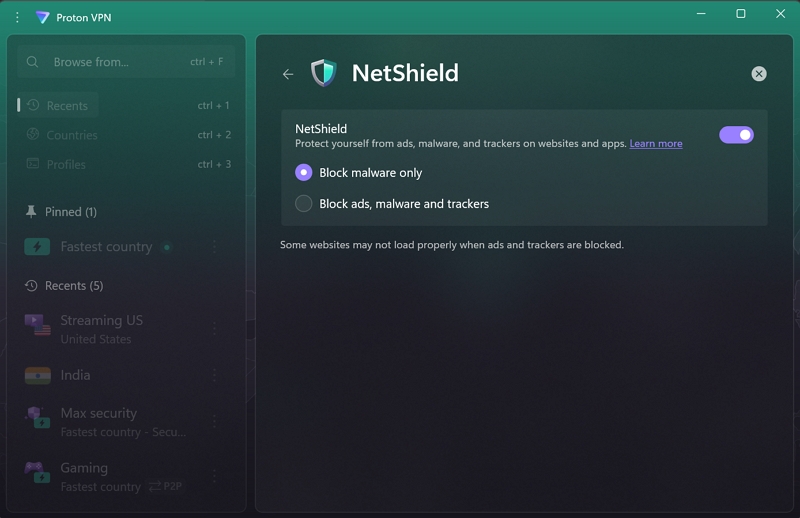
ผู้ให้บริการ VPN ระดับพรีเมี่ยมเช่น ExpressVPN, ProtonVPN, NordVPN, SurfShark ฯลฯ เสนอการปิดกั้นโฆษณาพร้อมกับบริการ VPN ในแผนพรีเมี่ยมของพวกเขา หากคุณมีการสมัครสมาชิก VPN คุณสามารถเปิดใช้งานการบล็อกโฆษณาในการตั้งค่าแอปที่เกี่ยวข้อง มันจะทำให้แน่ใจว่าโฆษณาทั้งหมดถูกบล็อกรวมถึงโฆษณา YouTube
ด้วยวิธีนี้คุณจะไม่จำเป็นต้องมีส่วนขยายโฆษณาอื่น ๆ บนเว็บเบราว์เซอร์ของคุณหากคุณติดตั้ง VPN บนอุปกรณ์ของคุณ
ตัวบล็อกโฆษณาช้าลง YouTube หรือไม่?
ใช่บางครั้ง เมื่อคุณใช้ adblocker บน YouTube คุณจะเห็นวิดีโอที่คุณเลือกเพื่อดูโหลดช้ากว่าในตอนแรกในขณะที่ Adblocker บล็อกโฆษณา บางครั้งคุณจะเห็นหน้าจอสีดำเพียงไม่กี่วินาทีก่อนสตรีมวิดีโอจริง
Adblock ใช้ผิดกฎหมายหรือไม่?
ตัวบล็อกโฆษณาไม่ผิดกฎหมาย พวกเขาช่วยบล็อกโฆษณาบนเว็บไซต์รวมถึง YouTube โฆษณาเป็นแหล่งรายได้สำหรับเว็บไซต์และผู้สร้าง YouTube การใช้ตัวบล็อกโฆษณาจะช่วยขจัดแรงจูงใจให้ผู้สร้างสร้างเนื้อหาที่มีประโยชน์มากขึ้นและให้คุณค่าสำหรับเวลาของคุณ
หยุด youtube จากการตรวจจับ adblock
การปราบปรามของ YouTube บน Adblockers ทำให้หลายคนไร้ประโยชน์ มันได้กลายเป็นการแข่งขันระหว่างนักพัฒนา Adblocker และทีม YouTube เพื่อให้ได้มาซึ่งความสูงที่สุด ปัจจุบันตัวบล็อกโฆษณาจำนวนมากทำงานได้ดีบน YouTube โดยการปิดกั้นโฆษณา คุณสามารถสมัครรับพรีเมี่ยม YouTube ได้ตลอดเวลาเพื่อหลีกเลี่ยงส่วนขยายเหล่านี้ทั้งหมด
